本体ファームウェア更新の手順
本体ファームウェアを更新するには、PCアプリケーション「nav-uツール」(バージョン1.9.7以上)が必要です。
PCアプリケーション「nav-uツール」は下記にてダウンロードすることができます。
NV-U35 用のPCアプリケーション「nav-uツール」をダウンロード
■本体ファームウェアをダウンロード
| ファイル名 : SONYNAVU_U35_2.0.□□.BIN* * 「□□」の中には、アルファベットが入ります。 ファイルサイズ : 37.5MB |
※ パソコンのハードディスクに充分な空き容量があるかご確認ください。(100MB以上推奨)
上記の『ダウンロード』の部分をクリックしてください。

-
本プログラムをダウンロードするのに要する時間は、1Mbpsの場合12〜26分、10Mbpsの場合8〜11分となります。インターネット接続環境により、ダウンロードに時間を要する場合がありますのでご注意ください。

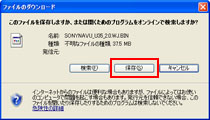
- 保存をクリックすると、ダウンロードが開始されます。


- デスクトップをクリックし、保存をクリックします。
保存したあと、デスクトップ上に「SONYNAVU_U35_2.0.□□.BIN」*のファイルがあることを確認してください。
* 「□□」の中には、アルファベットが入ります。
■本体ファームウェア更新の手順

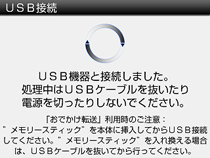
- 本体とパソコンを接続します。
- ACアダプターを本体に接続します。
- ACアダプターの電源コードをコンセントにつなぎ、本体の電源を入れます。
- USBケーブルで本体とパソコンを接続します。
※ 本体が正しく接続されている場合は、本体に左の画面が表示されます。
表示されない場合は、取扱説明書 PCアプリ編 を確認ください。

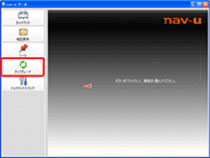
- PCアプリケーション「nav-u ツール」を起動しアップグレードボタンをクリックします。

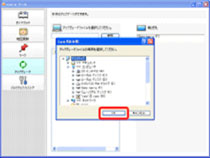
- 参照ボタンをクリックして、ダウンロードしたファイルが保存されているフォルダを選択し、OKボタンをクリックします。
※ デスクトップにダウンロードした場合はデスクトップを選択してください。

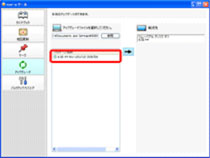
- ダウンロードしたファイル「2.00□□ NV-U35 2010/10」*を選択し、「更新の開始」ボタンをクリックしてください。
* 「□□」の中には、アルファベットが入ります。

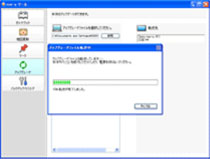
- 本体にファイルの転送がスタートします。
※ 転送中は本体の電源を切らないでください。
また、USBケーブルやACアダプターを抜かないでください。※ 転送には5分程度時間がかかる場合があります。

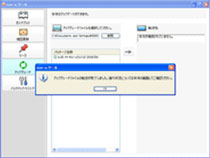
- 本体へのファイルの転送が終了すると自動的にアップデートを開始します。
「OK」ボタンをクリックして本体のアップデートが終了するまでお待ちください。
※ アップデート中は本体の電源を切らないでください。また、USBケーブルやACアダプタ ーを抜かないでください。

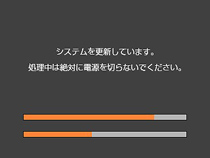
- 本体のアップデートが自動で開始します。
終了すると自動的に再起動し、再度パソコンとの接続状態になります。
※ アップデート中は、本体に左の画面が表示されます。
※ アップデート中は本体の電源を切らないでください。また、USBケーブルやACアダプターを抜かないでください。

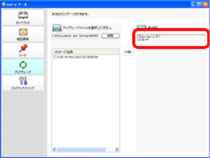
- 本体のアップデートが終了すると自動的に再起動し、再度パソコンとの接続状態になります。
「更新の確認」「現在のバージョン」を確認します。
本体ファームウェアのバージョンが、「2.00□□」*と表示されていれば、更新完了です。
* 「□□」の中には、アルファベットが入ります。

-
バージョンが「2.00□□」*と表示されない場合は、再度本体ファームウェアの更新を行ってください。

- 本体とパソコンの接続を解除します。
- タスクトレイの[ハードウェアの安全な取り外し]をダブルクリックしてください。
- [USB大容量記憶装置デバイス]をダブルクリックしてください。
- [Sony PND nav-u USB Device]をクリックし、[OK]をクリックしてください。
- 本体をパソコンから安全に取りはずせる状態になり、パソコンの画面にメッセージが表示されたら、USBケーブルを抜いてください。
